Az iPad bemutatója
Az iPad van lehetőségekkel megrakva– olyan sok, hogy ez zavaró lehet az új felhasználó számára. Ha még soha nem használt táblagépet vagy okostelefont, akkor a dobozból való kivétele után felmerülhet néhány kérdés.
Függetlenül attól, hogy valaki megajándékozta Önt egy korábban birtokolt iPaddel, vagy vásárolt egy újat, biztosan lesz néhány kérdés. Néhány kérdés megválaszolásához vessünk egy pillantást az iPad-hez.
Az iPad kicsomagolása
A dobozban a készüléken kívül egy betét található, melyben a hardver diagramja és gyors magyarázata az első használathoz való beállításához. A doboz tartalmaz egy kábelt és egy AC adaptert is.
A csatlakozó kábel
A legújabb iPadekhez mellékelt kábel a Lightning csatlakozó, amely a korábbi modellekhez mellékelt 30 tűs kábelt váltotta fel. Nem számít, milyen típusú kábele van, ezzel töltheti az iPadet, és csatlakoztathatja az iPadet más eszközökhöz, például laptophoz vagy asztali számítógéphez. Mindkét kábeltípus illeszkedik az iPad alján található nyílásba.
AC adapter
Ahelyett, hogy külön kábelt tartalmazna az iPad táplálására, az Apple AC adaptere a csatlakozó kábelt használja a konnektorhoz való csatlakozáshoz.
Nem kell az iPadet a falhoz csatlakoztatnia a töltéshez. Az iPadet úgy is feltöltheti, hogy számítógéphez csatlakoztatja. Előfordulhat azonban, hogy a régebbi számítógépek nem tudják megfelelően feltölteni az iPadet.
Ha az iPad számítógéphez való csatlakoztatása nem tölti fel, vagy az ilyen módon történő töltés lassú, a váltóáramú adaptert érdemes használni.
iPad diagram: Ismerje meg az iPad funkcióit
Az Apple tervezési filozófiája egyszerűvé teszi a dolgokat, így az iPadnek csak néhány gombja és funkciója van a külső oldalon. Ezen funkciók mindegyike létfontosságú szerepet játszik az iPad használatában, beleértve a navigációs eszközt, valamint az iPad alvó állapotba helyezésének és felébresztésének lehetőségét.
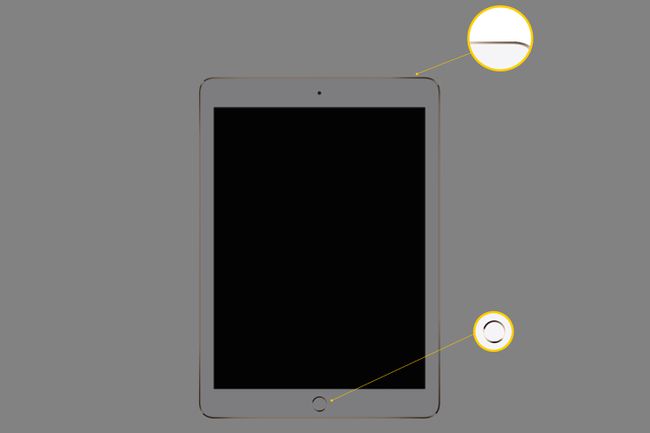
Az iPad kezdőlap gombja
Ön az iPad-et használja Home gomb egy alkalmazás bezárásához és a kezdőképernyőre való visszatéréshez, így ez lesz az egyik leggyakrabban használt gomb. Használhatja az iPad felébresztésére is, amikor használni szeretné.
Nem minden új iPad rendelkezik Kezdőlap gombbal. Ha a tiéd nem, nyomja meg a gombot Erő gombot (sok modellen Sleep/Wake néven hívják), hogy felébressze az iPadet, majd húzza felfelé az ujját a képernyő aljáról a Kezdőképernyő eléréséhez.
Van még néhány nagyszerű felhasználási módja a Kezdőlap gombnak. Ha duplán kattint rá, megjelenik a Alkalmazásváltó, amellyel a háttérben futó programok és bezárók között ugrálhatunk. A Kezdőlap gomb háromszori kattintása nagyítja a képernyőt, vagy megnyílik egyéb kisegítő lehetőségek, amelyek hasznosak a gyengénlátók számára.
A Kezdőlap gombbal gyorsan a Spotlight Search képernyőre léphet. Kattintson egyszer a Kezdőlap gombra a kezdőképernyőn, hogy keressen az iPad tartalmában, beleértve a névjegyeket, filmeket, zenét, alkalmazásokat, vagy akár egy gyors hivatkozást is az interneten való kereséshez.
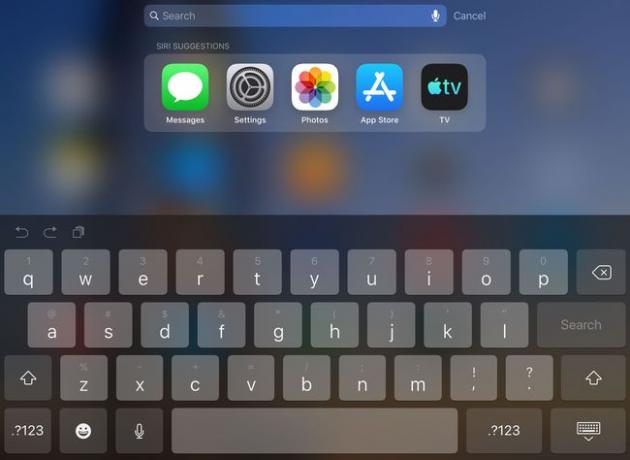
Az Alvás/Ébresztés vagy a Bekapcsológomb
Az Alvás/Ébresztés gomb alvó állapotba helyezi és újra felébreszti az iPadet. Nagyszerű, ha fel akarja függeszteni az iPadet, de nem kell attól tartania, hogy ezt minden alkalommal megteszi, amikor abbahagyja az iPad használatát. Ha az iPad inaktív marad, elalszik.
Míg az Alvás/Ébresztés gombot néha Be/Ki gombnak vagy Bekapcsológombnak is nevezik, a rákattintás nem kapcsolja ki az iPadet. Az iPad kikapcsolásához néhány másodpercig le kell tartania ezt a gombot, majd az iPad képernyőjén lévő megerősítő csúszka elhúzásával erősítse meg szándékát. Te is így vagy vele indítsa újra iPadjét.
A Hangerő gombok
A hangerőszabályzó gombok az iPad jobb felső sarkában találhatók. A Némítás gomb kiküszöböli a hangszórókból érkező összes hangot. Ennek a gombnak a funkciója módosítható a beállításokban lezárni a az iPad tájolása ha olyan szögben tartja, hogy elforgatja a képernyőt, amikor nem akarja.
Ha a Mute kapcsolót úgy állítja be, hogy rögzítse a tájolást, a Hangerő csökkentése gomb lenyomva tartása teljesen kikapcsolja a hangerőt.
Lightning csatlakozó és 30 tűs csatlakozó
Az újabb iPadek Lightning csatlakozóval, míg a régebbi modellek 30 tűs csatlakozóval rendelkeznek. A fő különbség a kettő között az iPadhez csatlakoztatható adapter mérete.
Ez a csatlakozó az iPad számítógéphez való csatlakoztatására szolgál. Használhatja az iPadhez mellékelt váltóáramú adaptert is a fali aljzatba való csatlakoztatáshoz, ami a legjobb módja az iPad töltésének. A csatlakozó különböző kiegészítőket is csatlakoztat az iPadhez, mint pl Az Apple digitális AV adaptere, melyik csatlakoztatja iPadjét a TV-hez.
Nem kell iPadet csatlakoztatnia a számítógéphez. Az iPad beállításához nincs szükség számítógépre, és alkalmazásokat, zenéket, filmeket és könyveket tölthet le rá anélkül, hogy számítógéphez csatlakoztatná. Még azt is megteheted készítsen biztonsági másolatot az iPadről az Apple iCloud szolgáltatásával az internetre.
Fejhallgató csatlakozó
A legtöbb újabb iPaden nincs fejhallgató-csatlakozó; ezek a vezeték nélküli fejhallgatók és hasonló eszközök Bluetooth-kiegészítőitől függenek. A legtöbb 2017-ben és korábban kiadott iPad azonban rendelkezett fejhallgató-csatlakozóval, amely egy 3,5 mm-es bemenet, amely hangot fogad és továbbít, így mikrofont vagy mikrofonos headsetet csatlakoztathat. A többi felhasználási terület közé tartozik a zene létrehozása, például a használata iRig hogy egy gitárt akasszanak az iPadbe.
Kamera
Az iPad két kamerával rendelkezik: egy hátlapi kamerával képek és videók készítéséhez, valamint egy előlapi kamerával szelfik és videokonferencia készítéséhez. Az FaceTime alkalmazás videokonferenciát hozhat létre barátaival vagy családtagjaival, akik iPaddel (2-es és újabb verziójú) vagy iPhone-nal rendelkeznek.
Az iPad interfész magyarázata
Az iPad felülete két fő részből áll: a kezdőképernyőből, amely ikonokat és mappákat tartalmaz, és a dokkolóból, amely gyors hozzáférést biztosít az alkalmazásokhoz és mappákhoz. Az elsődleges különbség a kettő között az, hogy a kezdőképernyő balról jobbra húzással változtatható, ami – be bizonyos esetekben – előhívja a Spotlight Search képernyőt, vagy jobbról balra, amely az alkalmazás további oldalait jeleníti meg ikonok. A képernyő alján található dokkoló mindig ugyanaz marad.
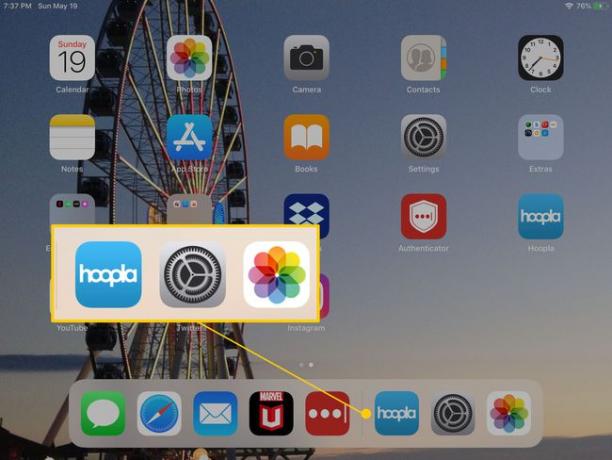
Ha egyszer megtanulod navigáljon az iPaden és rendszerezze azt ikonok mozgatásával a kijelzőn és mappák létrehozásával a dokkolót úgy rendezheti el, hogy ráhelyezi a leggyakrabban használt programjait. A dokkoló még egy mappa beállítását is lehetővé teszi rajta, így több alkalmazáshoz is gyorsan hozzáférhet.
A kezdőképernyő és a dokkoló között egy kis pontsor található, egy-egy az elérhető alkalmazások minden képernyőjéhez. Ez a kijelzés jelzi, hogy hol tartózkodik a felületen.
A kezdőképernyő felett, a kijelző tetején található az állapotsor. Bár az állapotsoron lévő helyek az iPad verziójától függően változnak, megjelenik egy jelző megjeleníti a Wi-Fi- vagy 4G-kapcsolat erősségét, a dátumot és az időt, valamint egy akkumulátorjelzőt, amely megmutatja, hogyan sokkal több elem élettartam iPadjének addig van ideje, amíg csatlakoztatnia kell az újratöltéshez.
Az iPad App Store
Talán az iPad legfontosabb alkalmazása az App Store, ahol Ön is van új játékok és segédprogramok letöltése az iPad számára.
Használja az App Store-t adott alkalmazások kereséséhez a ikon megérintésével Alkalmazásbolt ikont a megnyitásához, majd írja be az alkalmazás nevét a keresőmezőbe. Kategóriák szerint is kereshet a letölteni kívánt alkalmazástípusra, például „receptek” vagy „versenyjátékok”.
Az App Store-ban található egy Ma lap, amely új és érdekes alkalmazásokat, valamint a legnépszerűbb alkalmazásokat tartalmazó toplistákat mutat be, amelyek mindegyike megkönnyíti az alkalmazások böngészését.
Az App Store is lehetővé teszi letöltheti a korábban megvásárolt alkalmazásokat, még akkor is, ha másik iPaden vásárolta őket vagy a iPhone vagy iPod touch. Mindaddig, amíg ugyanazzal az Apple ID-vel van bejelentkezve, letöltheti a korábban megvásárolt alkalmazásokat.
Az App Store-ból az alkalmazások frissítéseit is letöltheti. Értesítést fog látni, ha olyan alkalmazásai vannak, amelyek frissítésre szorulnak. Ez az értesítés piros körként jelenik meg, közepén egy számmal, amely jelzi a frissítésre szoruló alkalmazások számát.
Hogyan lehet megtalálni az iPad webböngészőt
Az iPad legjelentősebb tartalomforrása nem egy boltban található; a webböngészőben van. Az iPad a Szafari böngésző, amely lehetővé teszi weboldalak megtekintését, új lapok létrehozását több oldal nyitva tartásához egyidejűleg elmentheti kedvenc helyeit könyvjelzőként, és szinte mindent, amitől elvárható egy webböngésző.
A Safari böngésző menüje szándékosan egyszerű. Itt vannak a gombok és kezelőszervek balról jobbra:
- A Vissza gomb az utoljára megtekintett weboldalra lépéshez.
- A Tovább gomb az aktuális weboldalra való visszatéréshez.
- Könyvjelző gomb, amellyel elmentheti kedvenc webhelyeit, és gyorsan visszatérhet hozzájuk.
- A kereső/címsáv. Használhatja ezt az interneten való kereséshez a Google segítségével, vagy megadhat egy teljes webcímet (URL) egy webhely megnyitásához.
- Az Megosztás gomb hivatkozás küldésére egy barátnak, oldal kinyomtatására vagy a weboldalra mutató parancsikon létrehozására az iPad kezdőképernyőjén.
- A Plusz (+) gomb új lapot nyit meg, így egyszerre több webhelyet is megnyithat.
- Az utolsó gomb úgy néz ki, mint két egymás tetején lévő négyzet. Ezzel a gombbal megtekintheti a megnyitott lapokat. Be is kapcsolhatod Privát böngészés mód koppintson a Privát hivatkozásra felül, vagy nyisson meg új lapokat a Plusz gombbal.
Zene lejátszása iPaden
Az Zene Az alkalmazásban meghallgathatja zenei gyűjteményét, még akkor is, ha használja otthoni megosztás zenét streamelni számítógépéről vagy laptopjáról.
A dalok lejátszása akkor is folytatódik, ha másik alkalmazásba lép, így zenét hallgathat, miközben az iPad webböngészőjét használja, vagy kedvenc játékával játszik. Ha befejezte a zenehallgatást, lépjen vissza a Zene alkalmazásba, és állítsa le a lejátszást a Lejátszás/Szünet gomb megérintésével.
Az iPaden "rejtett" zenevezérlők is találhatók. Ha az újabb iPadek jobb felső szélétől lefelé, régebbi iPadeken pedig az iPad képernyőjének alsó szélétől felfelé csúsztat, egy kezelőpanel amely gombokat tartalmaz a zene és egyéb funkciók vezérléséhez. Ez a panel nagyszerű módja a zene szüneteltetésének vagy egy dal átugrásának a Zene alkalmazás megnyitása nélkül. Ezek a vezérlők olyan alkalmazásokkal is működnek, mint a Pandora. Olyan feladatokat is végrehajthat, mint például a bekapcsolás Bluetooth vagy az iPad képernyő fényerejének beállítása.
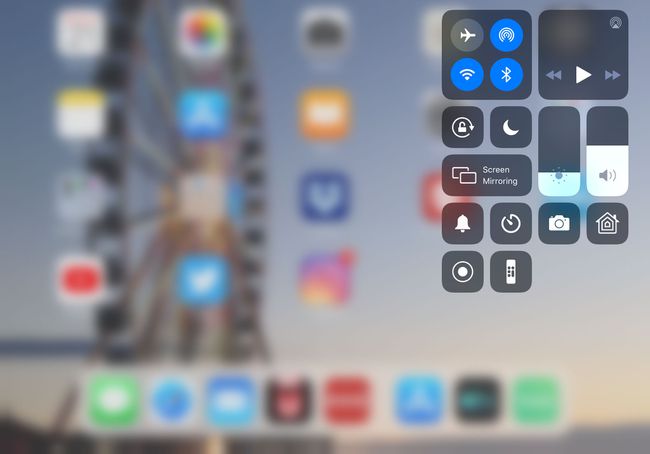
A Zene alkalmazás is működik iTunes Match, amely lehetővé teszi zenei gyűjteményének meghallgatását az internetről.
Filmek nézése és videók lejátszása az iPaden
Az iPad nagyszerű módja annak, hogy filmeket és TV-műsorokat nézzen, miközben nyaralni vagy üzleti úton tartózkodik. És ugyanolyan jó, ha a filmet otthona egy hangulatos zugába viszi, ahol nincs tévé.
A filmek iPaden való nézésének legegyszerűbb módja a streaming szolgáltatást használjon mint például Netflix, Hulu, vagy Amazon videó. Ezek az alkalmazások kiválóan működnek az iPaden, és lehetővé teszik filmek vagy tévéműsorok gyűjteményének streamelését. Míg a Netflix és a Hulu széles körben ismert, Ropogás lehet az igazi gyöngyszem. Ez egy ingyenes szolgáltatás, amely jó filmválasztékkal rendelkezik.
Ha kábeles előfizetéssel rendelkezik, iPadjét tévéként is használhatja. Számos kábelhálózat, köztük az AT&T U-verse, a DirectTV és a Verizon FIOS rendelkezik alkalmazásokkal a kábeles előfizetők számára. Bár ezekben az alkalmazásokban nem lehet minden csatornát elérni, ez több megtekintési lehetőség előtt nyitja meg az ajtót. A legtöbb prémium csatorna, például az HBO és a Showtime is rendelkezik alkalmazásokkal, így ha filmekre vágyik, ezek nagyszerű lehetőségek. A főbb hálózatok mindegyike rendelkezik saját alkalmazásaival, amelyek az aktuális és régebbi műsorokat mutatják be.
Többféleképpen is megteheti nézzen élő tévét az iPaden a fent említett alkalmazások némelyikén vagy az EyeTV-n keresztül, amely antennát használ a TV-jelek vételére.
Lejátszhat filmeket és TV-műsorokat HDTV-jén, ha az iPad csatlakoztatása a TV-hez vagy speciális kábelen keresztül, vagy Wi-Fi-n keresztül Apple TV dobozon keresztül.
